Подключение TikTok Pixel к сайту Wix
3 мин.
Пиксель TikTok - это фрагмент HTML-кода, который вы можете добавить на сайт для отслеживания действий посетителей, таких как просмотр страницы или совершение покупки.
Вы можете использовать интеграцию Wix с TikTok Pixel, чтобы добавить пиксель на сайт и получать информацию о своей аудитории. Отслеживайте конверсии на ваш сайт в рекламных кампаниях Tiktok и получайте данные, которые можно использовать для оптимизации рекламы и улучшения ретаргетинга.
Хотите узнать больше?
Прочитайте статью Tiktok о том, как работает пиксель.
Важно:
- Чтобы использовать интеграцию, у вас должен быть премиум-план, подключенный домен и аккаунт в TikTok.
- Используя этот сервис, вы напрямую взаимодействуете со сторонним поставщиком услуг. Перед началом работы мы рекомендуем ознакомиться с политикой конфиденциальности и условиями использования сервиса. Вы признаете, что мы не несем ответственности за убытки или ущерб, причиненный в результате использования стороннего сервиса, включая ответственность за использование личных данных, которыми вы обменивались с этим поставщиком услуг.
Шаг 1 | Создайте пиксель в аккаунте TikTok
Сначала нужно создать пиксель в разделе События в панели управления TikTok Ads Manager. После создания вы увидите идентификатор пикселя, который вам нужно добавить на сайт Wix.
Чтобы создать пиксель:
- Перейдите в панель управления TikTok Ads Manager.
- Наведите курсор на Ассеты.
- Выберите События.
- Нажмите Управлять в разделе Веб-события.
- Нажмите Создать пиксель.
- Введите название пикселя.
- Выберите TikTok Pixel в разделе Способ подключения.
- Нажмите Далее.
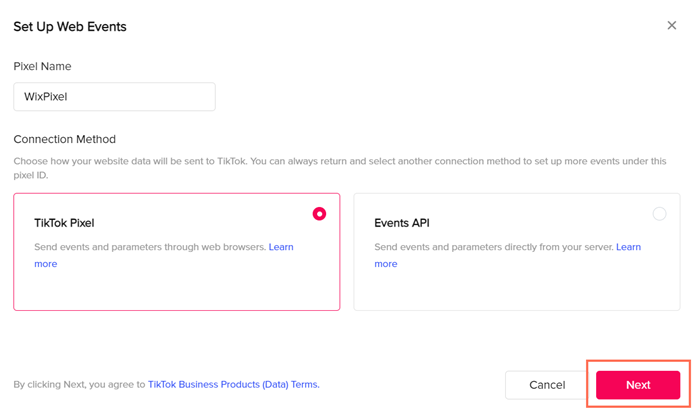
- Выберите Установить код пикселя вручную.
- Нажмите Далее.
- Выберите Конструктор событий.
- Нажмите Копировать код пикселя.
Шаг 2 | Подключите пиксель к сайту Wix
Затем вам нужно подключить новый пиксель в разделе Инструменты маркетинга в панели управления сайтом. Это позволяет отслеживать действия посетителей в панели управления TikTok.
Чтобы подключить пиксель:
- Перейдите в раздел Маркетинговые интеграции.
- Нажмите Подключить в разделе TikTok Pixel.
- Нажмите Добавить TikTok ID.
- Вставьте свой код пикселя во всплывающее окно.
- Нажмите Сохранить.
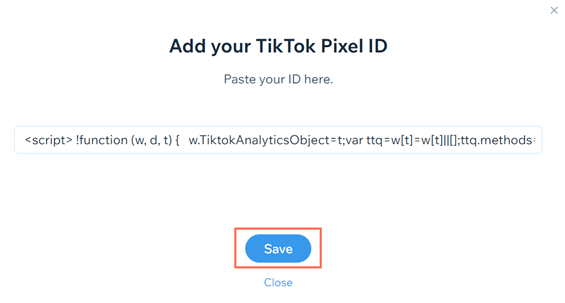
Шаг 3 | Подтвердите подключение к пикселю
Рекомендуем проверить, что пиксель работает после того, как вы подключили его к сайту. Вы можете сделать это с помощью расширения Tiktok Pixel Helper в браузере Chrome.
Чтобы проверить подключение:
- Перейдите на страницу TikTok Pixel Helper.
- Нажмите Скачать Pixel helper здесь.
- Нажмите Добавить в Chrome.
- Нажмите Добавить расширение.
- В другой вкладке откройте главную страницу сайта.
- Откройте Пиксель Хедер TikTok. Вы должны увидеть сообщение, что пиксель найден.
Управление TikTok Pixel
Вы можете отредактировать TikTok Pixel или удалить его, если он вам больше не нужен, в разделе Инструменты маркетинга в панели управления сайтом.
Чтобы управлять пикселем:
- Перейдите в раздел Маркетинговые интеграции.
- Нажмите Смотреть в разделе TikTok Pixel.
- Нажмите значок Другие действия
 в правом верхнем углу.
в правом верхнем углу. - Выберите, что вы хотите сделать:
- Выберите Редактировать, если вам нужно добавить другой код пикселя.
- Выберите Отключить, чтобы временно прекратить отслеживание действий пикселем.
- Выберите Удалить, чтобы удалить пиксель с сайта.
Действия посетителей, которые вы можете отслеживать с помощью TikTok Pixel
Вы можете узнать, какие типы событий вы можете отслеживать на сайте, в таблице ниже.
Событие | Описание |
|---|---|
Добавление в корзину | Когда посетитель добавляет товар с вашего сайта в корзину |
Завершение оплаты | Когда посетитель совершает покупку |
Завершение регистрации | Когда посетитель регистрируется в качестве пользователя |
Контактная форма | Когда посетитель связывается с вами через контактную форму |
Начало оформления заказа | Когда посетитель открывает страницу оформления заказа |
Подписка на рассылку | Когда посетитель подписывается на ваш сайт через форму подписки |
Просмотр контента | Когда посетитель открывает страницу товара |

